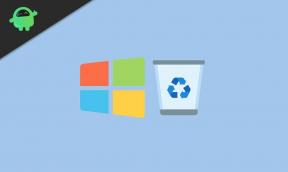Как рутировать и установить TWRP Recovery на Huawei MediaPad T3 10 (AGS-W09)
Кастомное рекавери / / August 05, 2021
Huawei выпустила Huawei MediaPad T3 10 (AGS-W09) вместе с планшетом MediaPad T3 в Индии еще в октябре 2017 года, и хотя планшет MediaPad T3 10 имеет интересные характеристики как 9,6-дюймовый HD-дисплей, 2 ГБ ОЗУ, аккумулятор 4800 мАч и работает на Android 7.0 Nougat с EMUI 5.1 из коробки, он поставляется с вредоносным ПО, которое многие пользователи предпочли бы удалить из устройство. К сожалению, это невозможно, так как с момента выпуска планшет не получил поддержки, даже на форуме разработчиков XDA.

Ну, это было до сегодняшнего дня, как официальная ветка был открыт для Huawei MediaPad T3 10 (AGS-W09) на форуме разработчиков XDA. Теперь вы можете установить TWRP Recovery на Huawei MediaPad T3 10 (AGS-W09) и выполнить рутирование через SuperSU. Вы также можете разблокировать загрузчик устройства, и его стандартная ПЗУ доступна для загрузки и прошивки на случай, если что-то пойдет не так. В этой статье я покажу вам, как это сделать.
Оглавление
- 1 Huawei MediaPad T3 10 (AGS-W09) Stock ROM
-
2 Установите TWRP Recovery на Huawei MediaPad T3 10 (AGS-W09)
- 2.1 Как войти в fastboot на Huawei MediaPad T3 10 (AGS-W09)
- 2.2 Как разблокировать загрузчик Huawei MediaPad T3 10 (AGS-W09)
- 2.3 Установите TWRP на Huawei MediaPad T3 10 - Процесс
- 3 Как рутировать Huawei MediaPad T3 10 (AGS-W09) через SuperSU
Huawei MediaPad T3 10 (AGS-W09) Stock ROM
- Скачать стоковую прошивку (ссылка не работает)
- Дамп изображения Скачать.
Установите TWRP Recovery на Huawei MediaPad T3 10 (AGS-W09)
- Скачать TWRP Recovery для Huawei MediaPad T3 10 (AGS-W09).
Прежде чем вы сможете установить TWRP, вам необходимо разблокировать загрузчик Huawei MediaPad T3 10. Кроме того, вам нужно знать, как войти в fastboot на устройстве. Вот как это сделать:
Как войти в fastboot на Huawei MediaPad T3 10 (AGS-W09)
- Выключите устройство.
- Нажмите и удерживайте Убавить звук и подключите устройство к компьютеру с помощью кабеля USB. Затем он должен загрузиться в режиме быстрой загрузки.
Как разблокировать загрузчик Huawei MediaPad T3 10 (AGS-W09)
НОТА: Разблокировка загрузчика MediaPad T3 10 приведет к сбросу настроек устройства к заводским настройкам и очистке всех имеющихся на устройстве данных. Поэтому лучше вам выполнить резервное копирование прежде чем пройти этот процесс.
- Садитесь на Портал онлайн-чата Huawei и попросите код разблокировки для вашего устройства. Вам нужен код для разблокировки загрузчика.
- Включите OEM-разблокировку в настройках вашего устройства. Для этого откройте свой телефон Настройки >> О планшете и нажмите на Номер сборки семь раз, чтобы включить параметры разработчика. Затем вернитесь к Настройки >> Разработчик Параметры и включить Включить OEM-разблокировку настройка. Также включите USB-отладку в том же меню настроек.
- Загрузите устройство в режим быстрой загрузки (см. Как это сделать выше) и выполните следующую команду на своем ПК.
sudo fastboot oem разблокировать your_unlock_code
где your_unlock_code - это код, который вы получили из Huawei Live Chat. - Перезагрузите устройство, и ваш загрузчик теперь разблокирован.
Установите TWRP на Huawei MediaPad T3 10 - Процесс
- Извлеките файл восстановления TWRP выше в папку установки adb.
- Загрузите свой Huawei MediaPad T3 10 в режим быстрой загрузки.
- На вашем ПК перейдите в папку установки ADB. Щелкните правой кнопкой мыши пустое место в папке, удерживая сдвиг на клавиатуре и щелкните Открыть командное окно здесь.
- Выполните следующую команду в открытой командной строке:
fastboot flash recovery TWRP_3.1.1_T3_10_Wi-Fi_by_nemo-nemo.img - Начнется процесс перепрошивки. Как только это будет сделано, бегите
перезагрузка fastbootперезагрузить устройство. Теперь на вашем планшете установлено TWRP Recovery.
Как рутировать Huawei MediaPad T3 10 (AGS-W09) через SuperSU
- Загрузитесь в режим восстановления TWRP, выключив устройство и удерживая кнопки питания и увеличения громкости вместе в течение нескольких секунд.
- В главном меню TWRP выберите Advanced.
- Нажмите Корень и проведите пальцем для подтверждения.
- Перезагрузите телефон и начните пользоваться root-доступом. Если телефон не начинает работать сразу, перезагружайте его, пока он не заработает.
- Перейдите в настройки телефона >> Диспетчер приложений >> SuperSU и предоставьте все разрешения.